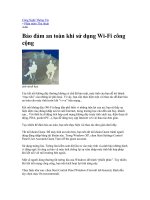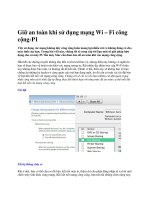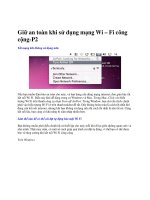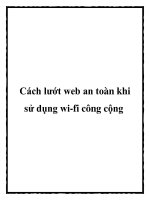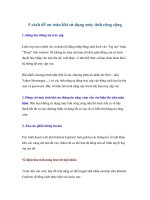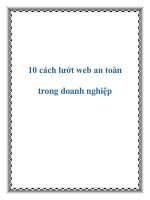Cách lướt web an toàn khi sử dụng wi-fi công cộng pptx
Bạn đang xem bản rút gọn của tài liệu. Xem và tải ngay bản đầy đủ của tài liệu tại đây (379.57 KB, 5 trang )
Cách lướt web an toàn khi
sử dụng wi-fi công cộng
Chắc hẳn các bạn không còn xa lạ với những quán cafe wi-fi, hay các điểm phát
wi-fi công cộng. Thậm chí nhiều bạn còn thích thú với các điểm phát wi-fi công
cộng này vì bạn không hề phải trả bất kì chi phí nào khi sử dụng Internet. Tuy
nhiên, không phải ai cũng biết rằng, việc sử dụng wi-fi công cộng tạo điều kiện dễ
dàng cho cho các hacker hoặc kẻ gian đánh cắp dữ liệu của bạn. Dưới đây là một
số lời khuyên hữu ích khi bạn lướt wen tại các địa điểm phát wi-fi công cộng.
1. Tắt chức năng chia sẻ
Việc tắt chức năng chia sẻ khi bạn đang ở trong một điểm phát wi-fi là rất cần
thiết, tối thiểu là đối với những dữ liệu cá nhân, dữ liệu nhạy cảm mà bạn lưu trữ
trên máy tính xách tay và thiết bị di động. Bạn luôn có thể tắt chức năng chia sẻ tệp
tin từ menu thiết lập cấu hình mạng của hệ điều hành bạn dùng.
Đặc biệt, bạn không nên thực hiện các giao dịch ngân hàng hay thương mại trực
tuyến khi bạn đang sử dụng một điểm phát wi-fi công cộng. Điều đó sẽ giúp bạn an
toàn hơn và kiểm soát được môi trường trực tuyến của mình.
2. Thiết lập một mạng ảo VPN
Một mạng riêng ảo sẽ giúp bạn an toàn duyệt web thông qua một máy ảo khác, trái
ngược với mạng mà bạn đang thực sự kết nối giúp mã hóa dữ liệu trên đường
truyền. Khái niệm thiết lập một VPN có thể được xem là khó khăn nhưng thực sự
là một quá trình tương đối đơn giản và cũng là phương pháp hiệu quả nhất để giữ
cho dữ liệu của bạn an toàn trên một mạng không dây công cộng.
Bạn cũng có thể sử dụng những ứng dụng như Hamachi hoặc Privoxy để thuận lợi
cho việc thiết lập. Mặc dù thiết lập VPN có thể sẽ ảnh hưởng đến hiệu suất làm
việc của bạn, nhưng có lẽ để bảo vệ dữ liệu của mình, điều này sẽ không thành vấn
đề.
3. Tránh kết nối tự động với những điểm truy cập Wi-Fi
Smartphone hay tablet của bạn có thể được cài đặt chế độ tự động cài đặt đến bất
kỳ điểm truy cập sẵn có. Điều này không chỉ cho phép thiết bị của bạn tự động kết
nối với các mạng công cộng mà không cần đến sự cho phép của bạn, mà còn khiến
thiết bị của bạn tự động kết nối với mạng nhiễm mã độc.
Hầu hết những smartphone hiện nay đều có lựa chọn vô hiệu hóa tính năng này.
Đầu tiên, bạn mở vùng Wi Fi trong ứng dụng cài đặt của điện thoại. Nếu bạn
không nhìn thấy lựa chọn để vô hiệu hóa tính năng kết nối tự động này, bạn đã an
toàn. Và nếu có lựa chọn bạn có thể tắt nó đi.
Bạn sẽ cảm thấy ngạc nhiên khi thấy nhiều thông tin được gửi và nhận qua Internet
dưới dạng văn bản đơn giản. Với một số trang web và dịch vụ cho phép bạn có thể
mã hóa việc đăng nhập vào thông tin và các hoạt động với một kết nối HTTPS an
toàn sẽ đảm bảo các dữ liệu của bạn được an toàn hơn.
Ngay cả khi sử dụng Chrome, bạn sẽ thấy việc chuyển đổi địa chỉ sang https:// khi
mã hóa được kích hoạt, hãy chú ý các khóa biểu tượng đi kèm với chúng. Ngoài ra,
một phần mở rộng dành cho Firefox có tên gọi HTTPS Everywhere sẽ tự động
chuyển hướng bạn đến tên miền HTTPS cho một số trang web phổ biến hỗ trợ giao
thức bảo mật này.
4. Xác định tên mạng
Đôi khi, tin tặc sẽ thiết lập một mạng Wi-Fi giả thu hút những người dùng Wi-Fi
công cộng. Kết nối với một mạng giả có thể đặt thiết bị của bạn vào tay kẻ gian.
Nếu bạn không chắc chắn liệu bạn đang có kết nối với một mạng chính thống hay
không. Nếu bạn đang ở trong quán café, những nhân viên ở đó sẽ cho bạn biết tên
mạng và giúp bạn kết nối. Tuy nhiên, nếu không có ai đó để hỏi, bạn có thể di
chuyển đến một vị trí khác để chắc chắn mạng Wi Fi đó không phải là giả.
5. Bảo vệ mật khẩu của bạn
Sử dụng một mật khẩu cho nhiều tài khoản khác nhau có thể là không an toàn,
nhưng nhiều mật khẩu sẽ khiến bạn khó có thể ghi nhớ. Vì vậy, những phần mềm
nhưu KeePass hay LastPass có thể giúp bạn an toàn.
Cả KeePass và LastPass đều miễn phí, nhưng chúng lưu trữ thông tin theo những
cách khác nhau. KeePass lưu giữ những file thông tin được mã hóa trong máy tính,
trong khi LastPass lưu giữ tài liệu của bạn trong đám mây.
Hầu hết hệ điều hành đều đều có tường lửa, giám sát những kết nối ra vào. Trên
máy tính xách tay Windows , cài đặt tường lửa trong Control Panel dưới System
And Security. Nhấn Windows Firewall, rồi click Turn Windows on or Off.
6. Sử dụng phần mềm diệt virus
Khi bạn đang trong một hotspot công cộng, bạn không nắm rõ được các máy tính
khác trong mạng bị có bị lây nhiễm hay không hoặc có thể có một hacker đang rập
rình sẵn trong mạng. Những phần mềm diệt virus như Norton Internet Security sẽ
giúp bảo vệ bản trước những đe dọa tiềm ẩn như virus, sâu, Trojan và những kẻ
xâm nhập bất hợp pháp nguy hiểm khác.